Enobarvno ozadje v Photoshopu: preprosti triki za začetnike
Mnogi neizkušeni webmasters ali ljubitelji urejenih fotografij v Photoshopu pogosto delajo napake pri spreminjanju teksture ozadja. In vse zaradi nevednosti ali neizkušenosti pri uporabi grafični program. Zato bi rad podrobneje opisal, katera orodja za rezanje predmetov obstajajo in kako zamenjati trdno ozadje z bolj kreativnim in obratno.
Photoshop orodja za izrezovanje predmetov iz ozadja
Obstaja več osnovnih elementov, ki lahko iz ozadja izrežejo predmet. Nekatera orodja so namenjena za rezanje bolj zapletenih predmetov, kot so lasje, trave ali živalske dlake, drugi pa se uporabljajo za izbiro bolj enostavnih predmetov, kot so jabolko, vaza in drugi elementi tihožitij ali navadnih fotografij, v novo plast.

Ni težko postaviti čudovito monofonsko ozadje, vendar morate najprej jasno in natančno izrezati nov predmet prvega načrta na novi plasti. V ta namen upoštevajte najbolj priljubljena orodja, ki jih uporabljajo tudi najbolj profesionalni uporabniki programa Photoshop.
- Eno izmed najlažjih orodij za izbiro predmeta ali ozadja je čarobna palica. Če ga želite uporabiti, je potrebno, da je predmet, ki ga želite poudariti, monofonski. To orodje lahko osvetli predmet po senci. To je zelo hiter način ločevanja predmeta od ozadja, oris izbire pa je veliko bolj gladka kot uporaba orodij, kot so laso ali pero. Vendar pa obstajajo slabosti te metode. Na primer, če izberete svetlo bež objekt na belem ozadju, obstaja velika verjetnost, da bo celotna slika izstopala, in ne dela, ki ga potrebujete. In vse zato, ker so te barve preveč podobne in ni očitne meje, ki bi jih ločevala. Mimogrede, obstaja verjetnost inverzije izbranega objekta. Recimo, da je na sliki monokromatski predmet, ki ga je dokaj enostavno izbrati, vendar morate v ozadju spremeniti ozadje. Zato izberemo del slike s čarobno palico, nanj kliknemo z desno miškino tipko in izberemo element v meniju »Obrni izbrano območje«, ki se odpre. Tako boste lahko izbrali točno tisti del slike, na katerem morate ustvariti trdno ozadje.

- Magnetni laso. To orodje je magnetizirano na robove predmeta in samodejno nastavi točke, med katerimi je narisana izbirna črta. Ko narišemo celoten obris predmeta, se črta spremeni v valjenje, s tem pa poudarimo celotno območje. Izbrani predmet prenesemo na novo plast in lahko naredimo katerokoli ozadje: monofonijo, svetlobo, temno, z vzorcem. Zdaj lahko daš karkoli in ne skrbi, da bo naš kavelj obešal.
- Izbira pravokotne ali ovalne površine. Ta način izbire ni primeren za vse predmete na sliki. Če imate okrogel ali kvadratni predmet, jih lahko natančno izberete z enakim polmerom ali enakimi stranmi, tako da držite tipko Shift in izvedete iste izbirne operacije. Po prenosu predmeta na novo plast lahko urejate ozadje.
- Obstaja tudi izbira objekta z masko. To orodje vam omogoča, da izberete najbolj zapletene predmete, kot so griva, trava, volna, lase.
- Pero je kot izbira z magnetnim lasom, samo izbirne točke niso nastavljene samodejno, ampak ročno.
Ta orodja vam omogočajo, da ustvarite novo visoko kakovostno ozadje za Photoshop: monofoni, vzorčasti, gradientni in drugi - brez priklopa predmeta v ospredju.
Malo o slojih
Če izberete predmet v fotografiji ali del slike, ga morate prenesti na novo plast, tako da lahko izvedete nadaljnjo obdelavo z možnostjo razveljavitve dejanj. Poleg tega delo s plastmi omogoča, da jih popravimo ali naredimo nevidne, da bi zaščitili celovitost objekta. Če želite del slike izrezati na novo plast, potem ko jo izberete z enim od zgornjih orodij, pritisnite kombinacijo tipk Ctrl + J.

Takšna dejanja bodo privedla do kopiranja izbranega dela slike v novo plast. Obstaja tudi možnost izrezovanja dela slike na novo plast. V tem primeru morate na izbranem predmetu z desno miškino tipko klikniti optični manipulator. V oknu, ki se prikaže, izberite element "Izreži na novo plast". Zahvaljujoč izvedbi takšnih dejanj je mogoče, ne da bi privezali na pomembne predmete, pravilno, natančno in natančno spremeniti ozadje. Za Photoshop, monofoni, gradient ozadje ni problem, vse je mogoče spremeniti, urediti, ali kaj novega, bolj ustvarjalno.
Zamenjava ozadja z običajno barvo
Ob upoštevanju potrebnih orodij za izbiro fotografskih predmetov se lahko pomaknete do točke spreminjanja ozadja.
Najlažji način je, da ga zamenjate s trdnim ozadjem. Kako se to naredi? Izberite predmet, tako da s pritiskom na desni gumb optičnega manipulatorja prikličete dodaten meni, v katerem izberemo element inverzije izbranega področja, pritisnemo tipko Delete na tipkovnici.
Zaradi teh dejanj bo okno zapolnilo ozadje z barvo. V njej izberite katero koli barvo iz palete, nastavite motnost barve na 100% in jo shranite s pritiskom na gumb OK. Zdaj vidimo, da se je ozadje spremenilo v trdno.
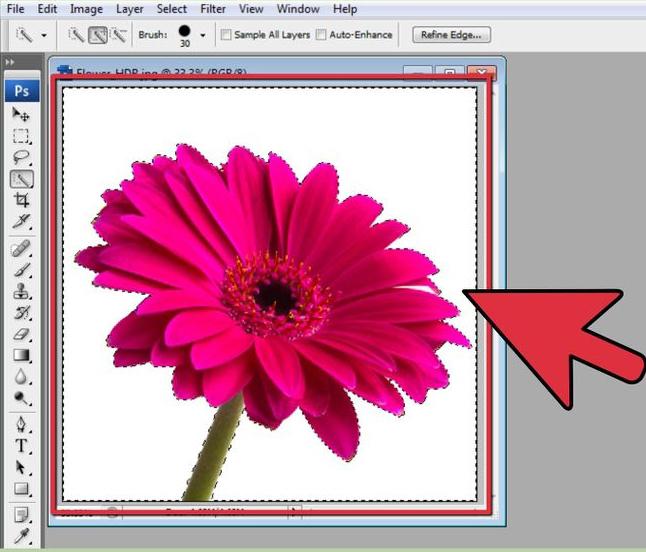
Ustvarite navadno ozadje fotografij
Drug zelo preprost način je prekrivanje ozadja z drugo plastjo. To storite tako, da v ospredje postavite plast z izbranim predmetom, nato pa uredite sloj ozadja in izberete orodje za risanje pravokotnega območja. Če izberete želeno barvo prihodnjega pravokotnika, lahko za namizje narišete trdno ozadje.
Ustvarite ozadje s pripravljenimi teksturami.
V globalnem internetu lahko najdete precej gotovih tekstur iz lesa, navadnega tkanine, naravnega kamna ali vzorčastega ozadja. Običajno se ustvarjajo v zelo majhnem formatu. Če želite narediti lepo ozadje za katero koli sliko, morate odpreti dokončano teksturo, preneseno iz interneta, v ločenem oknu Photoshop, naložite sliko, ki jo želite urediti.
Ti dve sliki morata biti odprti v različnih zavihkih. Nato morate izbrati teksturo s pritiskom na Ctrl + A. Izberite orodje "premakni" ali pritisnite vroči gumb V in povlecite našo teksturo na kartico s sliko. Na tem mestu mora biti sloj objekta že ločen od sloja ozadja. Po vlečenju bo tekstura prišla v ospredje. Premakniti ga je treba pod objektno plastjo, nad ozadjem. Vse to naredite tako, da povlečete miško v okno plasti. Naša slika bo seveda večja kot tekstura platna.
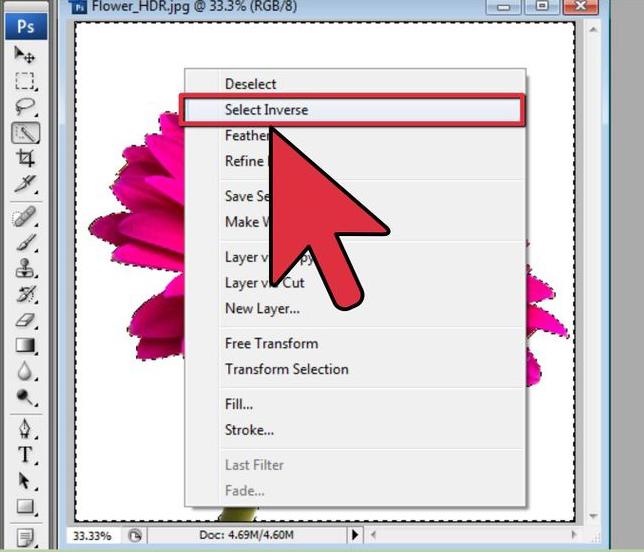
Če želite izdelati trdno sliko ozadja iz dokončane teksture, jo morate kopirati in jo prilepiti drug ob drugem, predčasno jo prevrniti, tako da spoj med obema deloma ni viden. Kako to storiti? S teksturo izberite celotno plast, tako da jo obkroža črtkana črta. Naprej, tako kot v vseh programih, pritisnite Ctrl + C, nato Ctrl + V. Kopirno plast teksture spremenimo s pritiskom na kombinacijo tipk Ctrl + T in jo obrnemo tako, da povlečemo pike, ki se pojavijo. Če želite združiti dve plasti v eno, morate izbrati 2 ali več plasti, pritisnite bližnjico na tipkovnici Ctrl + J. Ta akcija jih bo združila v eno sliko.
Nasveti za zamenjavo ozadja v Photoshopu
- Treba se je naučiti dela s plasti. Tako veliko lažje spremenite kateri koli del slike, ne da bi poškodovali predmete v ospredju.
- Če prvič ni uspelo postaviti slike za ozadje, vedno obstaja možnost preklica dejanja s pritiskom na kombinacijo tipk Ctrl + Z ali Ctrl + Alt + Z.